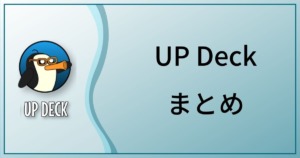この記事ではUP Deckを使用して配信中にハイライト集を流す方法を紹介します。
例として私の配信の最後の部分を紹介します。
配信中のリプレイの操作はこれらの記事を参照してください。
あわせて読みたい


UP Deck | リプレイの使用方法 その1
この記事では生放送中に使用できるリプレイの使い方を説明していきます。印象に残ったシーンをプレイバックして視聴者のみなさんと楽しみましょう!
目次
配信中にリプレイを保存
ハイライト集のために配信中は自分が気に入ったシーンをリプレイ保存しておきましょう。間違えて保存した場合はUP Deckのリプレイコントロールパネルから削除することも可能です。
UP Deckで使用するコマンド
リプレイリストを更新
replays
files=Replay(要変更)
Endingシーンへ移動
switch
scene=Ending(要変更)
リプレイを再生
replay
action=play
index=1
all=1
source=EndingReplays(要変更)
delay=2000(要変更)
要変更部分は自分の設定をみながら調整してください。
replayコマンドにディレイを適用しない場合、replaysコマンドと干渉してうまくファイルが読み込まれない可能性があります。
またOBSデフォルトのメディアソースでは複数メディアの連続再生ができないため、コマンド中のEndingReplaysはVLCビデオソースである必要があります。
VLCビデオソースはVLC media player(外部リンク)をインストールすることでOBSに追加されます。
おわりに
UP Deckを利用して配信中にハイライトを流す方法を紹介しました。
私は配信の終わりにその日のハイライトを流していますが、あらかじめ過去のハイライトをまとめたものの接頭辞をHighlightのようにしておけば長めの待機時間を埋めるのに効果的です。
なによりあらかじめ動画を編集する必要が無いということがうれしいですね